蘋果電腦雙係統安裝的方法是什麼?
提問者:butterflycores | 瀏覽 次 | 提問時間:2016-11-26 | 回答數量:3
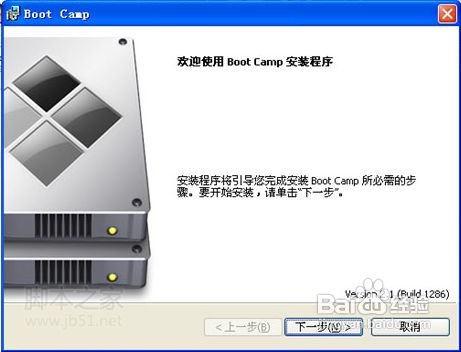 蘋果電腦雙係統安裝的方法1,在“實用工具”中找到“BootCamp助理”打開,點擊“繼續”。2,接下來會看到一個分區調整的界麵,3,插入安裝光盤或安裝U盤,拖動中間滑滾來調整Mac...
蘋果電腦雙係統安裝的方法1,在“實用工具”中找到“BootCamp助理”打開,點擊“繼續”。2,接下來會看到一個分區調整的界麵,3,插入安裝光盤或安裝U盤,拖動中間滑滾來調整Mac...
已有3條答案
蘋果電腦雙係統安裝的方法
1,在“實用工具”中找到“BootCamp助理”打開,點擊“繼續”。
2,接下來會看到一個分區調整的界麵,
3,插入安裝光盤或安裝U盤,拖動中間滑滾來調整Mac與Win的硬盤容量劃分,根據自己的使用情況而定,點擊安裝,電腦會自動分區,如果提示分區失敗,可以打開“磁盤工具”程序。修複一下磁盤權限即可,分區完畢,電腦會黑屏重啟。
4、Windows安裝界麵出現,這裏的安裝是十分重要的,關係著Windows安裝的正確與否選擇“自定義(高級)”,從中可以自定義安裝路徑或磁盤。
5、接著,十分重要的界麵出現了!這不僅關係著Windows的性命,同時也關乎著你的Mac係統的性命!一定要選擇之前劃分的BootCamp分區,選擇分區後點擊“驅動器選項(高級)”。
6、點擊“格式化”,格式化BootCamp這個分區,已達到Windows需要的分區格式的目的。
7、之後的步驟就是等待安裝。安裝步驟一切順利後從Windows啟動,插入之前準備的FAT格式的驅動程序U盤,沒有安裝驅動可以下載安裝驅動。啟動或重新啟動電腦時按住Option鍵可以選擇當前需要啟動那一個係統。
如果沒有windows係統光盤或者是映像,先到“MSDN我告訴你”網站下載操作係統,用Mac版迅雷下載就可以。
需要有一個空間足夠的U盤。8GB就足夠。
附:Mac支持的係統
Windows 7 x64、Windows 8 x64
沒有光盤的打開Mac係統下自帶的Boot Camp程序,點下一步,將下載好的windows映像文件選中映像到U盤上,U盤會被格式化。(如需手動拷貝windows文件,請將U盤格式化成fat)
最後,把有Windows安裝文件的U盤插在電腦上,打開Boot Camp,會看到“安裝windows”選項。分區隻可以設置一次,設置好就開始重啟,安裝了。再次開機windows安裝程序就從U盤中加載了,注意安裝是會讓你選擇磁盤,請選擇備注有“Boot Camp”的磁盤。當windows安裝完畢之後,從U盤上安裝windows驅動即可。每次開機按住Option選擇係統。在windows的控製麵板下也可以選擇默認的啟動係統。
首先在MAC係統裏的“實用工具”中找到“Boot Camp 助理”程序圖標,打開之後按照提示,在原
mac分區中劃分出一塊空間創建windows分區,瓜分出來的分區隻能用來裝係統,即是說安裝之後的
windows隻有一個C分區。分區大小根據自己的需要而定,一般來說,選擇apple的產品,windows應該不
需要經常利用的。
分區完之後Boot Camp助理會出現提示,插入XP或vista、win7的係統安裝光盤。塞進光盤之後看見
桌麵會有光盤圖標,說明係統已經認出了安裝光盤(不能用ghost),之後重啟,Boot Camp助理有重啟選
項。
重新啟動後,macbook會自動進入windows安裝界麵,和PC安裝係統沒什麼區別,唯一區別在於分
區的地方。這個地方不出意外應該是顯示出4個分區,一個你的mac分區,一個是已經劃分出來得Boot
Camp也就是未來的windows分區,還有一個200M左右的小的未劃分區域,注意這個千萬不要刪除或格
式化,剩下的還有一個8M左右的未劃分區域,在安裝xp的時候也經常會出現這個情況,一般是係統的保留
分區,不用管它。
選中分出來的Boot Camp分區直接格式化,不要刪除。選擇NTFS格式,兼容性更好。格式化完之後
直接安裝。
完全安裝好windows之後,進入桌麵後不要插任何usb設備,包括鼠標,鍵盤等外設。將mac os係統
恢複光盤放入光驅,安裝從盤中讀出來的Boot Camp軟件,裏麵有mac book air設備的windows驅動
軟件,安裝結束後重啟。等到重啟完後就可以使用了。
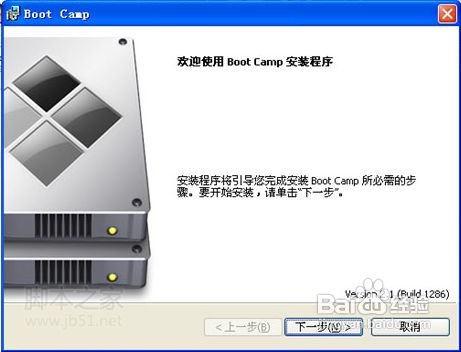 蘋果電腦雙係統安裝的方法1,在“實用工具”中找到“BootCamp助理”打開,點擊“繼續”。2,接下來會看到一個分區調整的界麵,3,插入安裝光盤或安裝U盤,拖動中間滑滾來調整Mac...
蘋果電腦雙係統安裝的方法1,在“實用工具”中找到“BootCamp助理”打開,點擊“繼續”。2,接下來會看到一個分區調整的界麵,3,插入安裝光盤或安裝U盤,拖動中間滑滾來調整Mac...